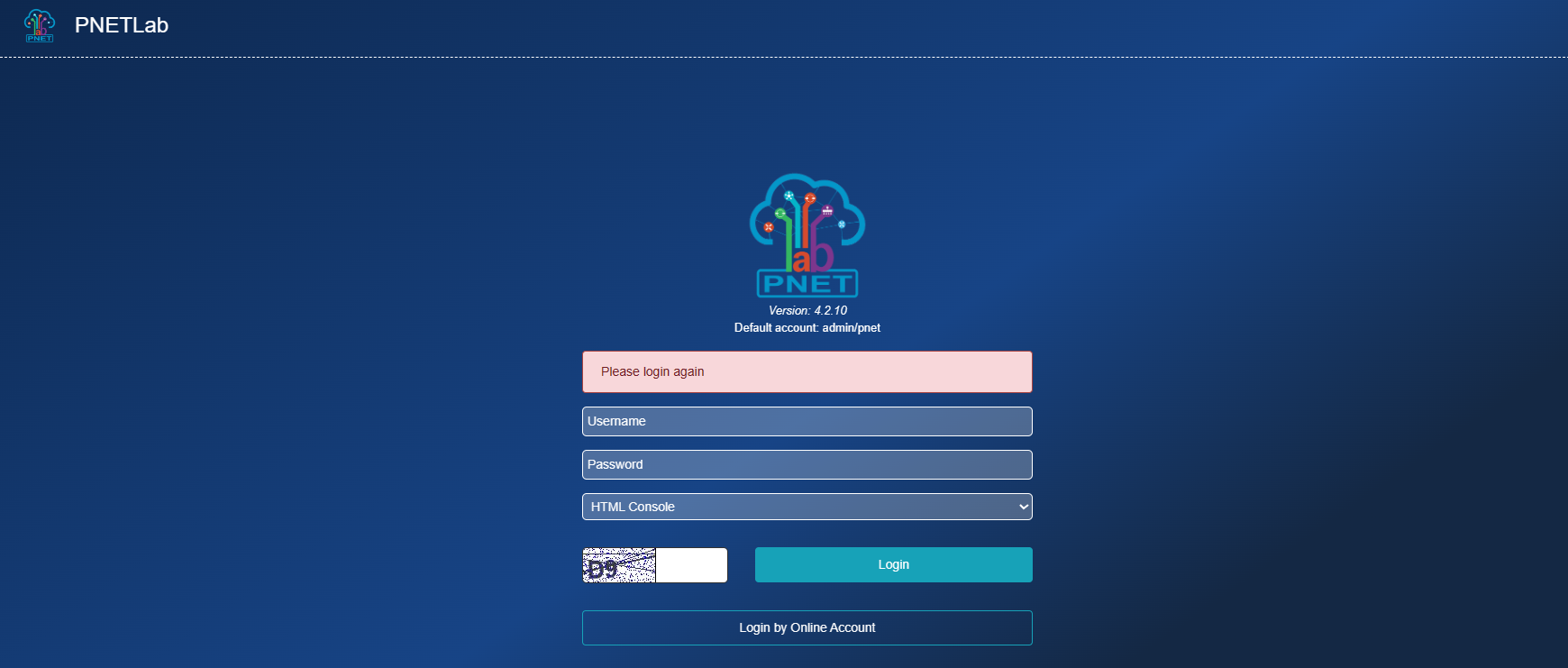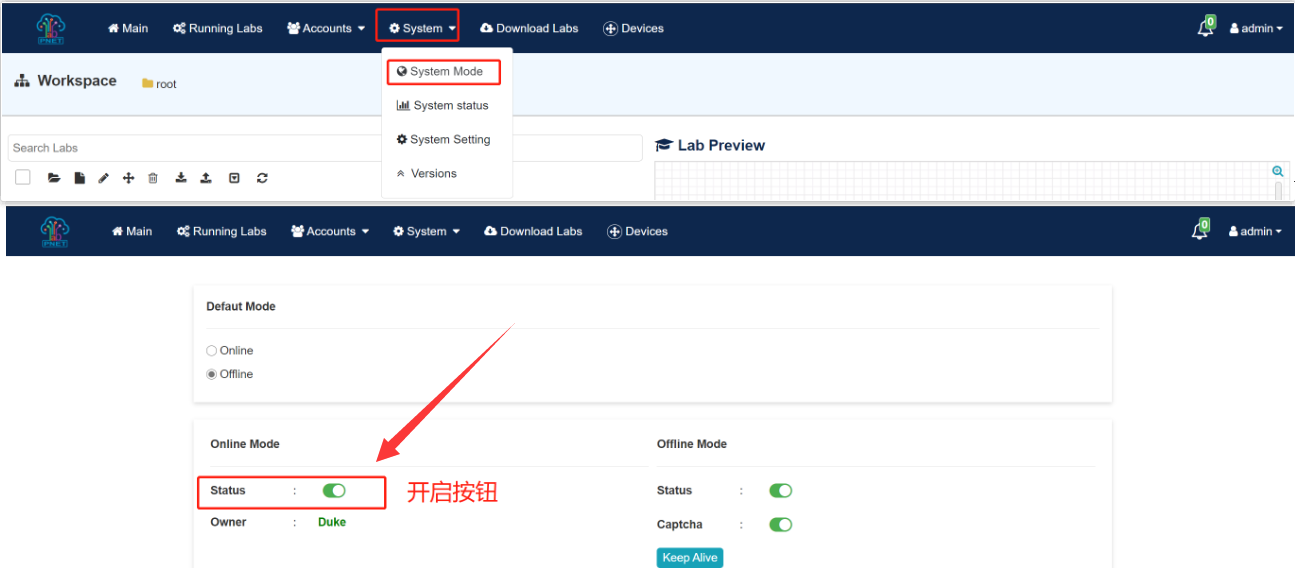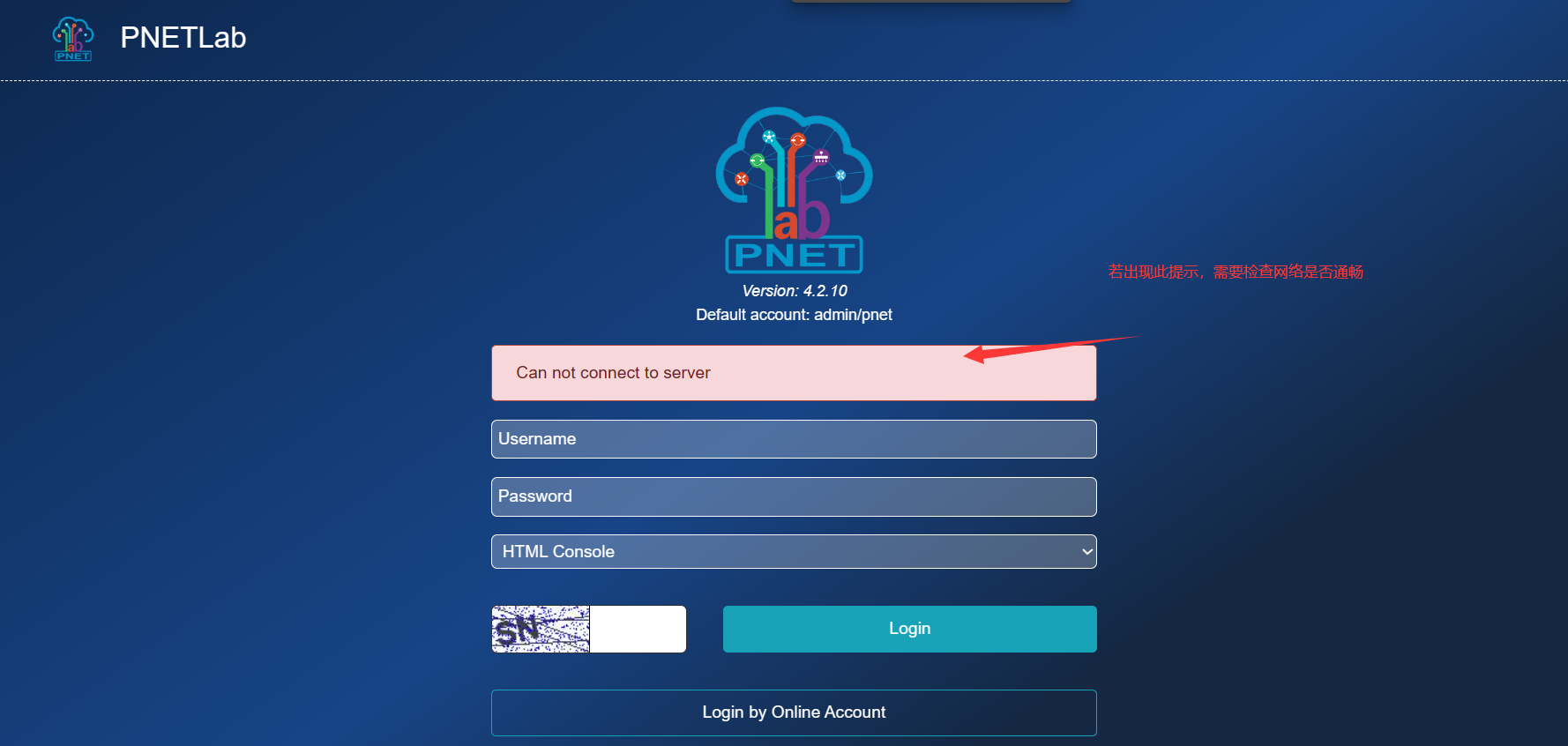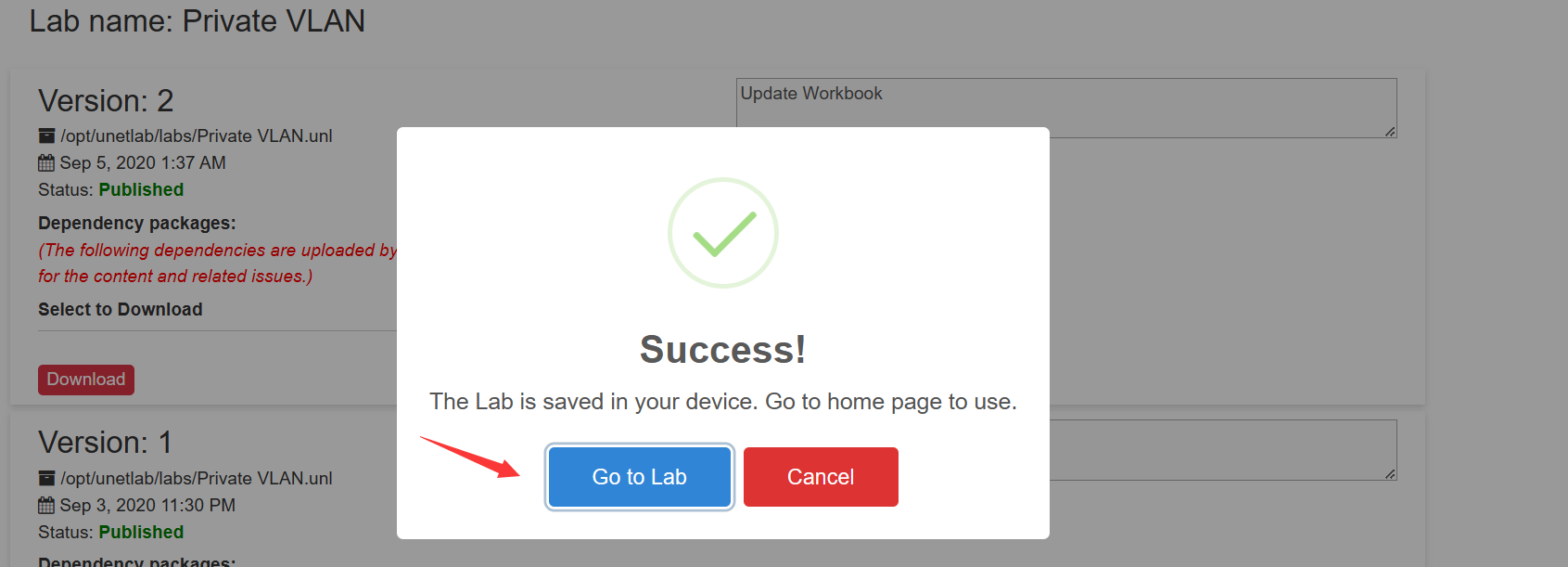Diretório de artigos
1.1 Visão geral
1.1.1 Significado
O nome completo em inglês do PNETLab é Packet Network Emulator Tool Lab, que se traduz literalmente em chinês como laboratório de ferramentas de emulação de rede de pacotes. Na verdade, é um emulador semelhante ao ENSP e Cisco EVE da Huawei . Inclui PNETLab Box e loja PNETLab.
ilustrar:
- PNETLab Box (disponível nos modos offline e online) é uma máquina virtual. Ele é instalado em sua máquina local e o Lab será executado nele, então você não precisa se preocupar com a velocidade do seu laboratório.
- PNETLab Store é uma plataforma web com centenas de laboratórios gratuitos nas áreas de redes, bancos de dados, sistemas, etc. Tudo que você precisa fazer é obter o Lab e aprender (IOS e Docker estão incluídos no Lab ao baixar do PNETLab)
1.1.2Espelho Dynamips
DynamipsÉ um simulador de rede de código aberto usado para simular o comportamento e a funcionalidade dos equipamentos de rede Cisco. O Dynamips pode ser executado em um computador comum e fornece um ambiente para experimentar e testar configurações de rede, simulando o sistema operacional e o hardware de um roteador Cisco.
1.2 Construção básica de casos de uso
ilustrar:
Esta instalação é baseada no sistema ESXI para instalar a versão PnetLab4.xx.
Etapa 1: instalaçãopnetlab
1. Selecione a imagem para instalar
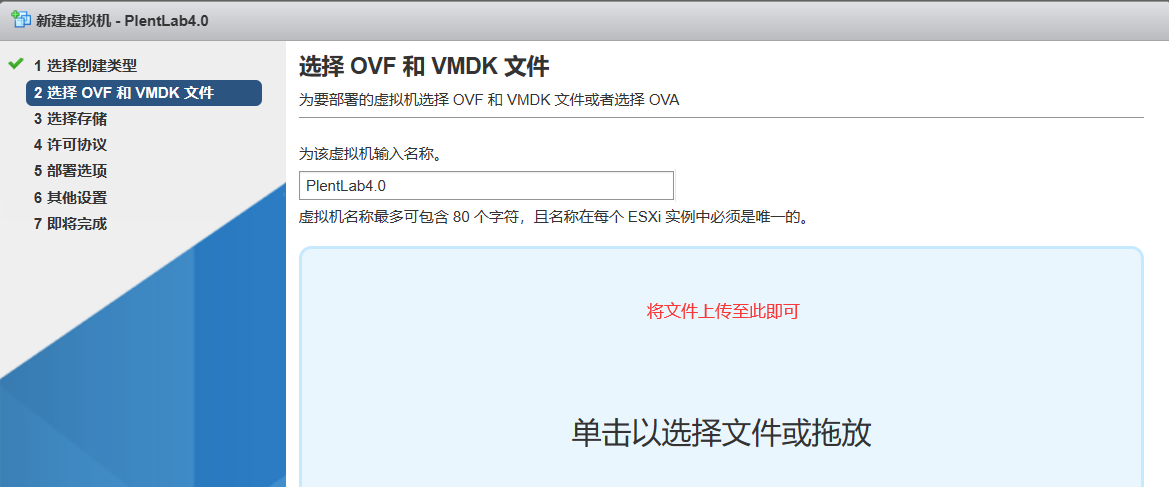
Reabastecimento:
OVF (Open Virtualization Format) é um formato de virtualização aberto usado para empacotar e distribuir arquivos e metadados relacionados de aplicativos virtualizados e máquinas virtuais. É um padrão multiplataforma projetado para alcançar portabilidade e interoperabilidade de máquinas virtuais.
2. Ative a virtualização de hardware
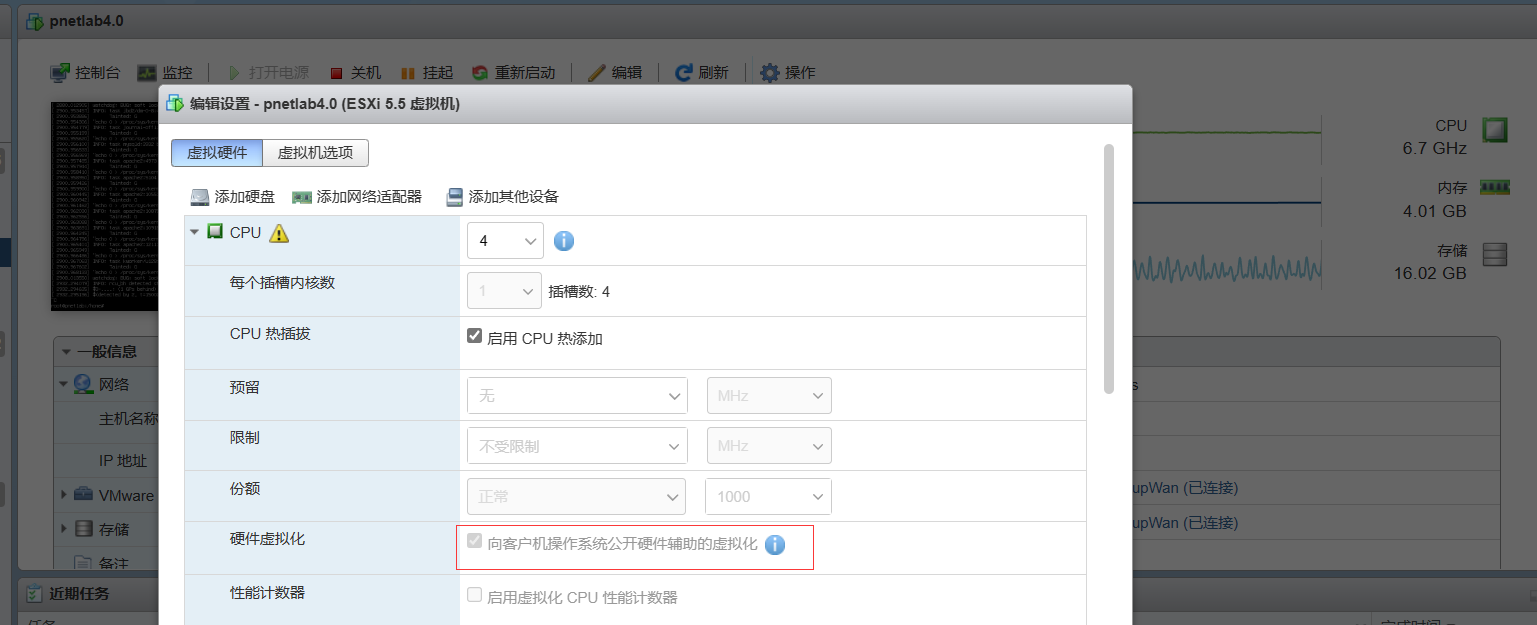
ilustrar:
Antes da instalação, você precisa ativar a função "Virtualização Inter VT-x/EPT ou AMD-V/RVI" para permitir que software de virtualização, como Virtual Machine Monitor ou Virtual Machine Manager, seja executado no sistema operacional host. (Virtual Machine Manager) para criar e gerenciar máquinas virtuais.
3. Verifique o segmento de rede
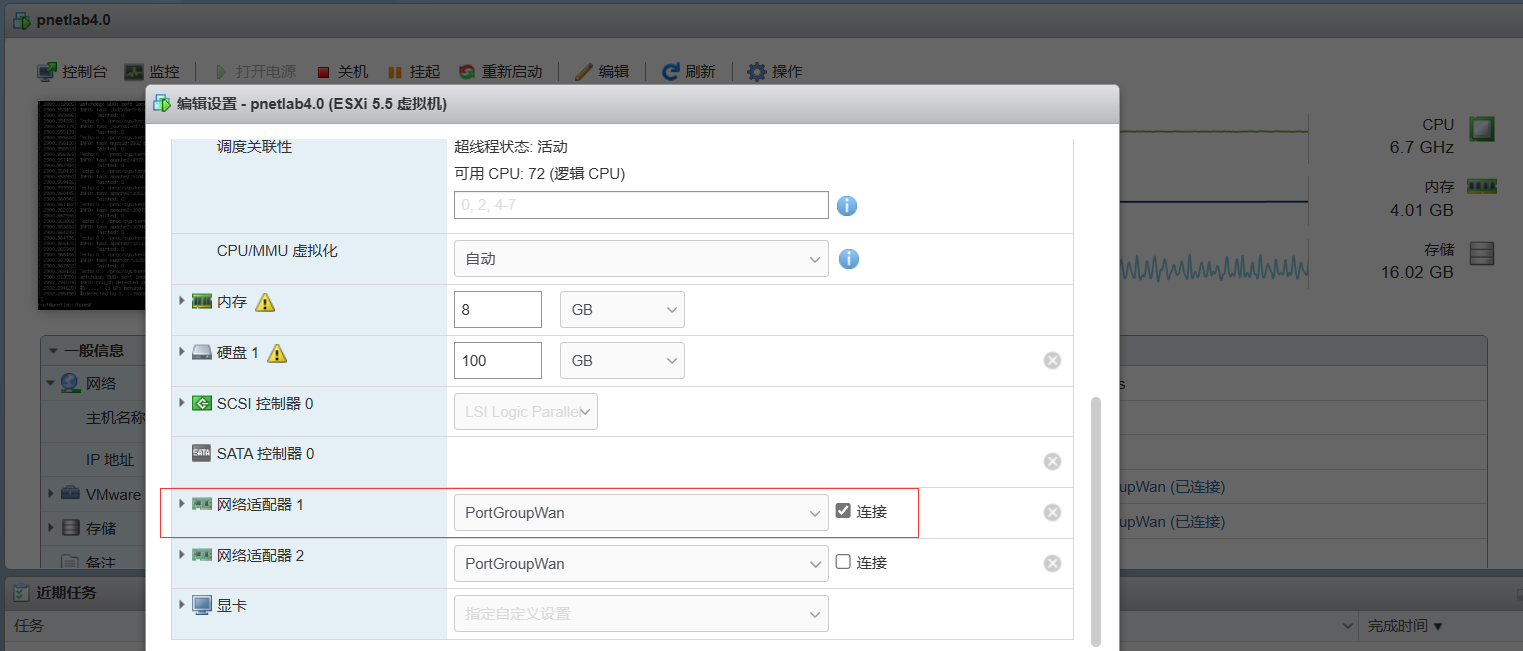
ilustrar:
Ao instalar
PnetLab, você precisa selecionar um segmento de rede para garantir que a máquina virtual possa receber um IP. Caso contrário, oNo IP address on interface pnet0pnetLab não será capaz de executar o serviço porque não sabe em qual segmento IP está sendo executado.
4. Serviços de acesso

ilustrar:
- O serviço foi iniciado em http://10.13.169.65, basta visitar
- Após a conclusão da instalação, você pode acessá-lo no navegador
Etapa 2: faça loginpnetlab
1. Ao fazer login pela primeira vez, você precisa ativar o login online.
ilustrar:
- Habilite o login online para obter todos os modelos de implementação
Reabastecimento:
Os métodos de login do PNETlab incluem login local e login online. A diferença entre os dois é que o login local só pode usar os modelos experimentais rotulados Open , enquanto o login online pode usar todos os modelos experimentais.
2. Faça login online e obtenha experimentos simples
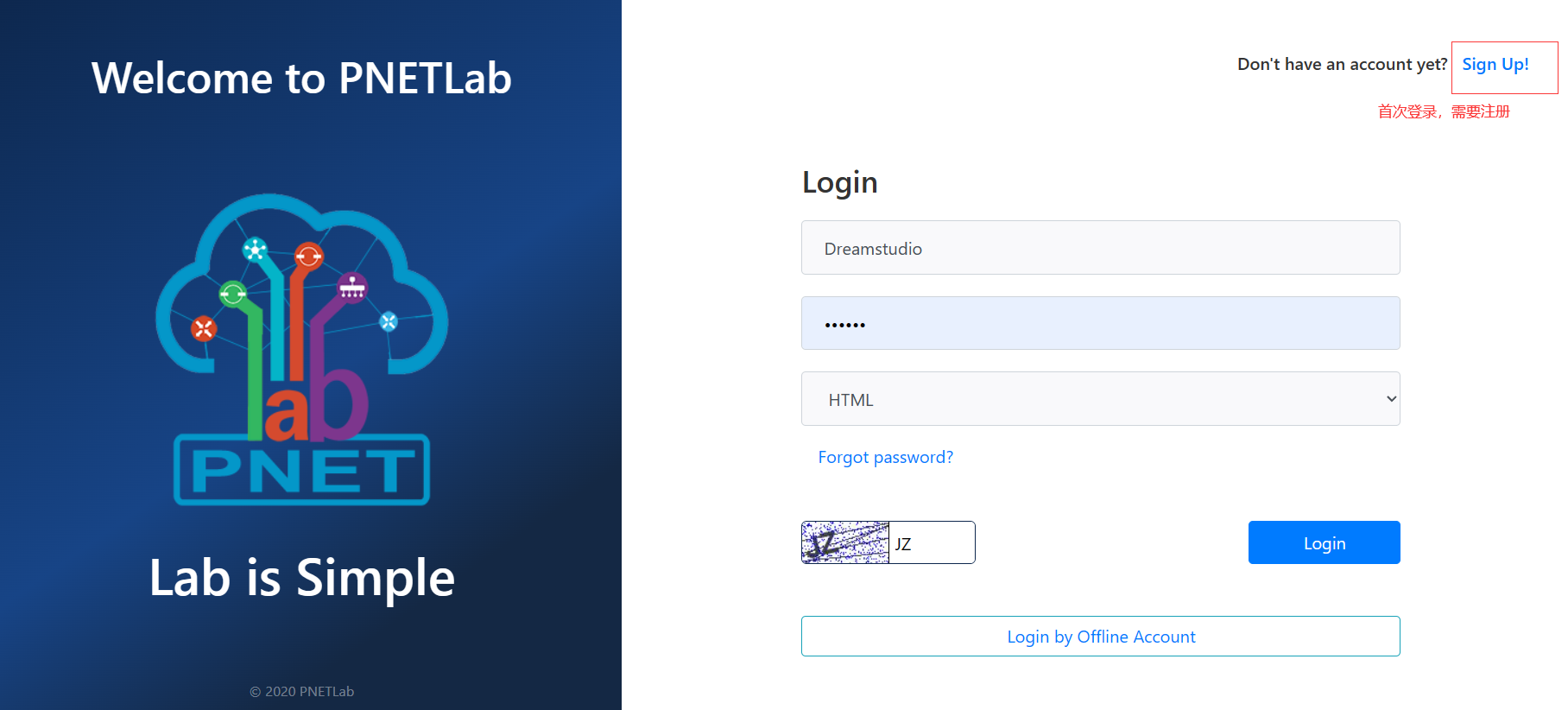
Suplemento: Dicas
Selecione "Login por conta online" para fazer login
Suplemento: Relatório e resolução de erros
- Verifique se a rede está tranquila, você
Pingpode
- Isso significa que a rede não está funcionando perfeitamente e é necessária autenticação para acessar a Internet. Verifique o log detalhadamente para resolver o erro.
Etapa três: obtenha o laboratório online
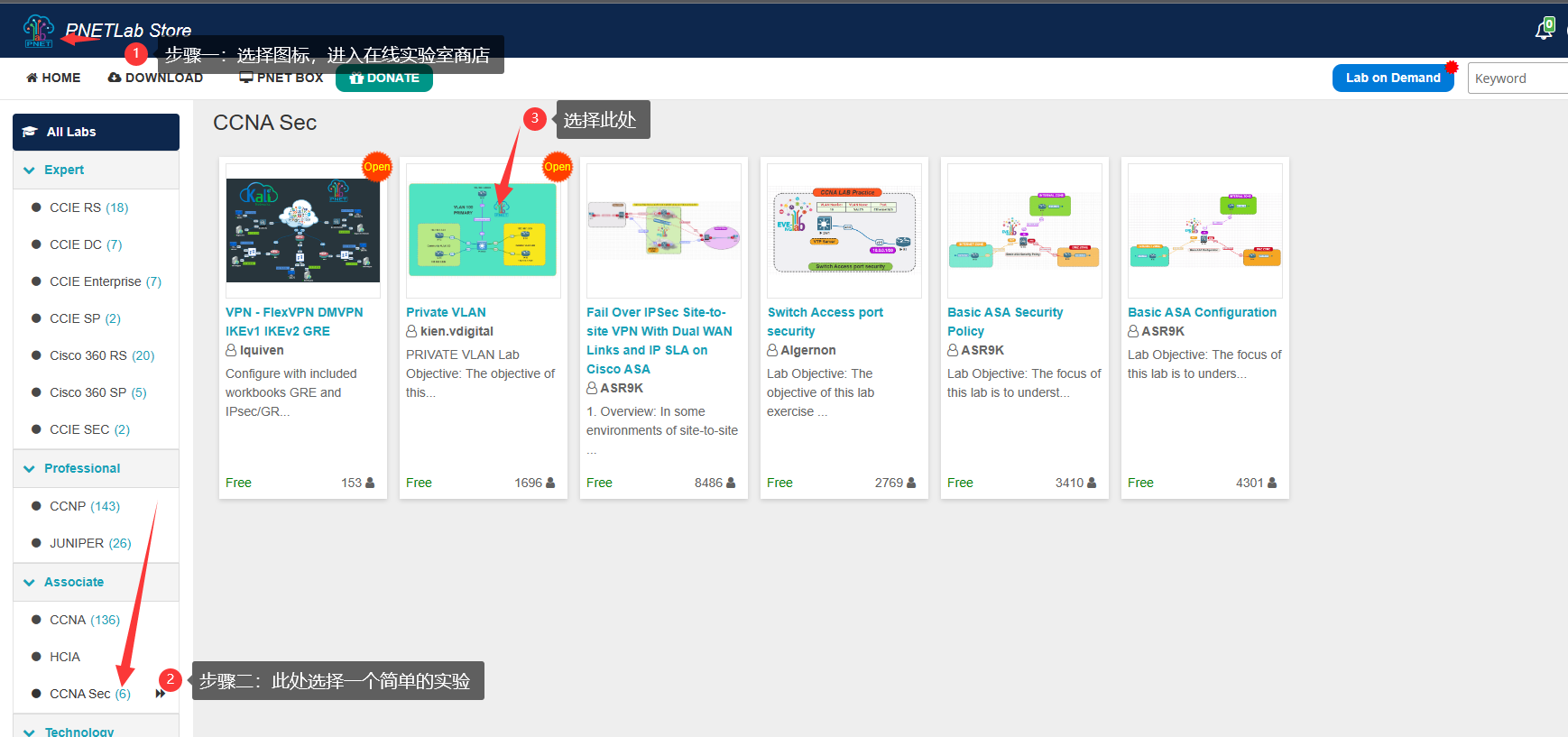
ilustrar:
Baixe um experimento da Internet para o seu computador local
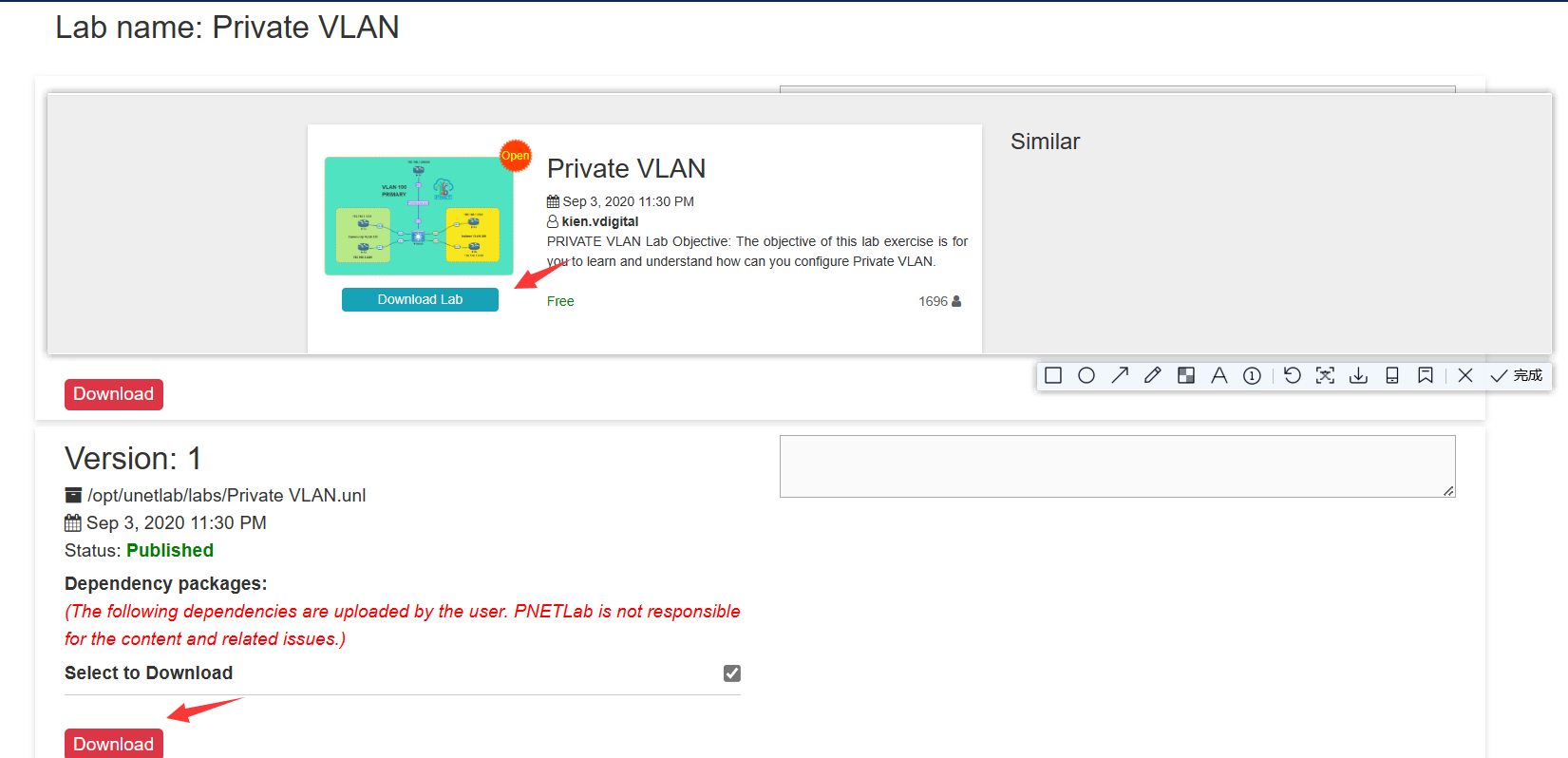
ilustrar:
- Faça experimentos
- Comece a experimentar
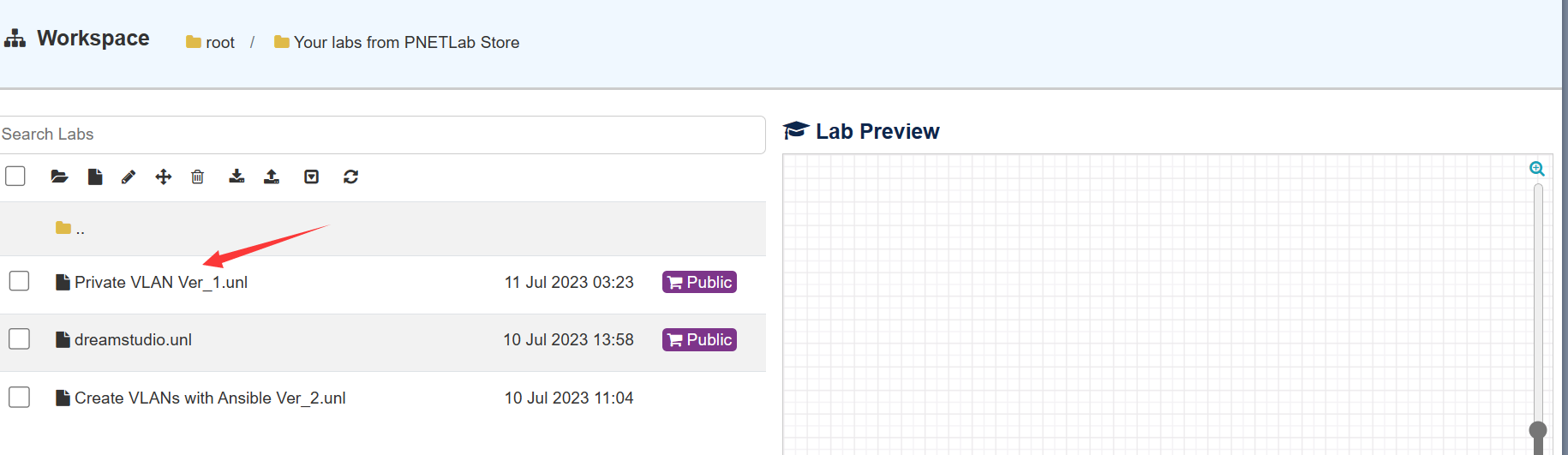
ilustrar:
Clique duas vezes para inserir um experimento existente
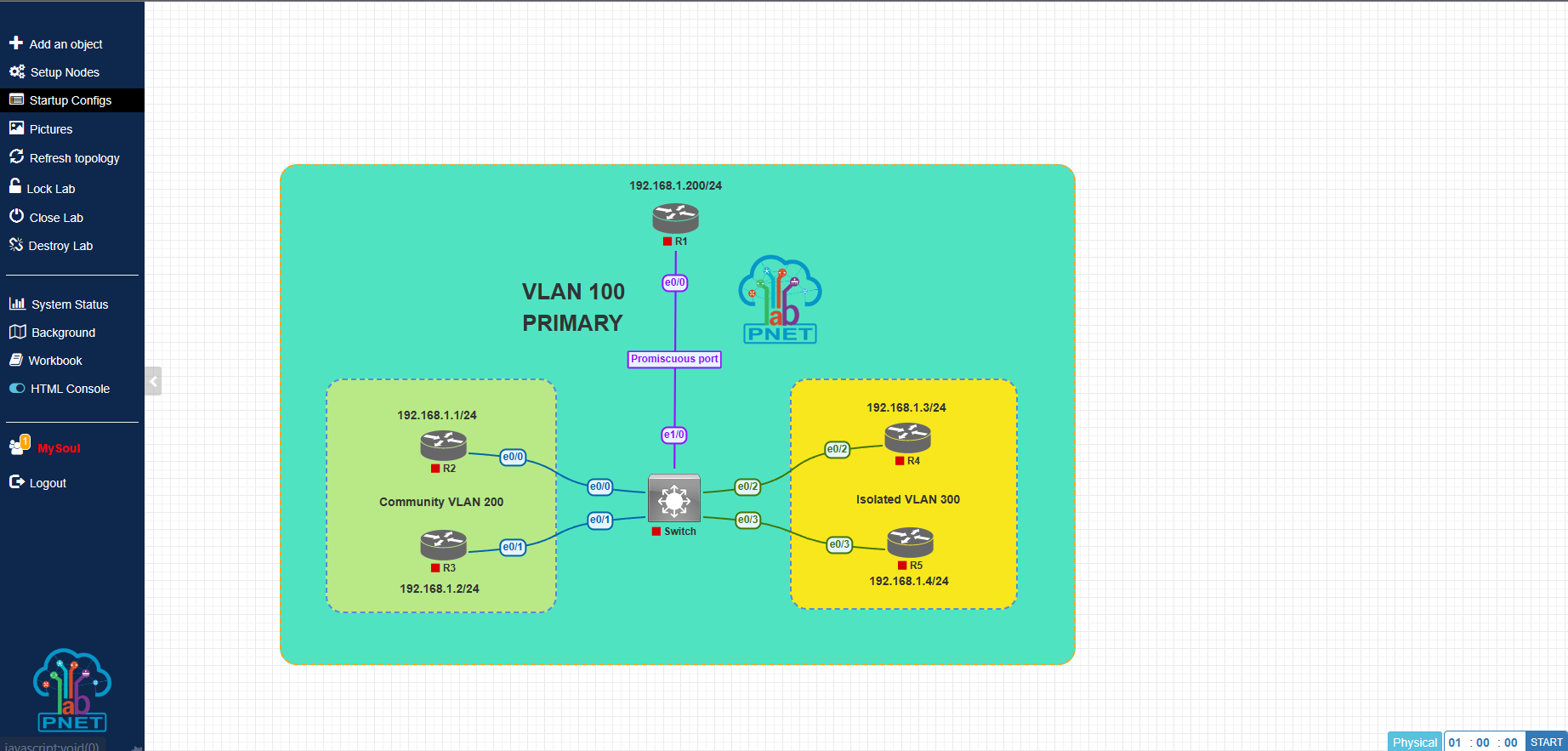
ilustrar:
Você pode iniciar experimentos relacionados
Passo 4: Crie um novo laboratório personalizado (opcional)
1. Crie um laboratório personalizado
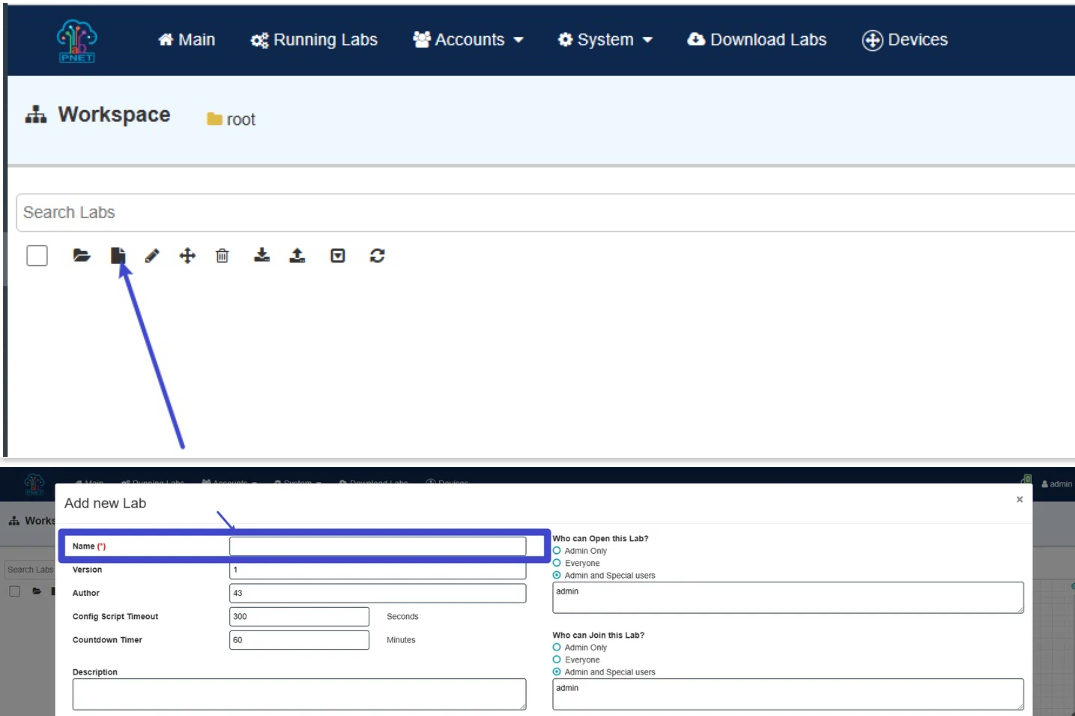
ilustrar:
Selecione "Principal" e configure os parâmetros.
2. DynamipsImportação de imagem
ilustrar:
- Carregar para o diretório
pnetdo servidor/opt/unetlab/addons/dynamips/
3. Entre no laboratório e adicione novos nós
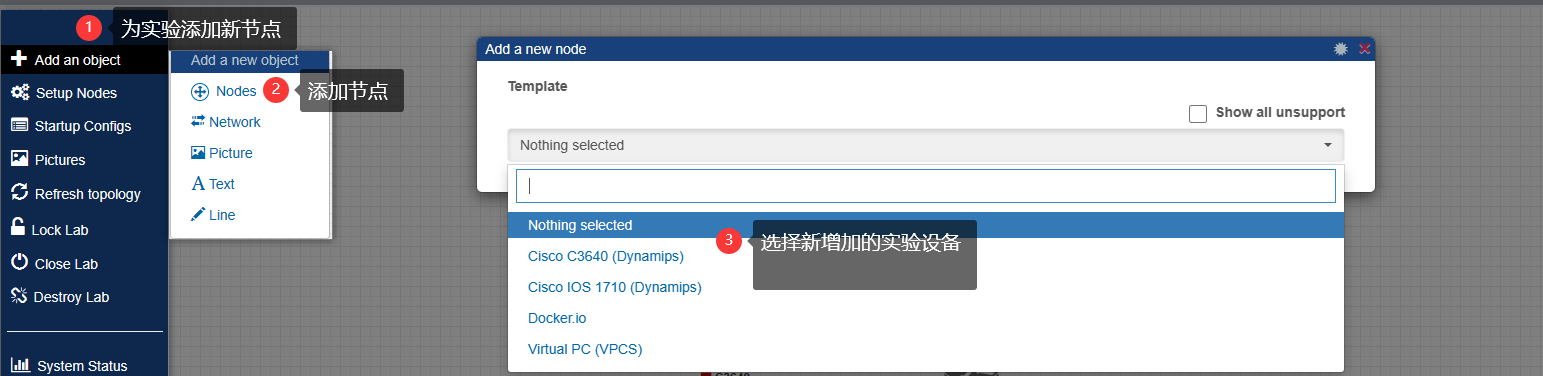
ilustrar:
A imagem recém-importada no
pnetservidor pode ser visualizada aqui
4. Demonstração
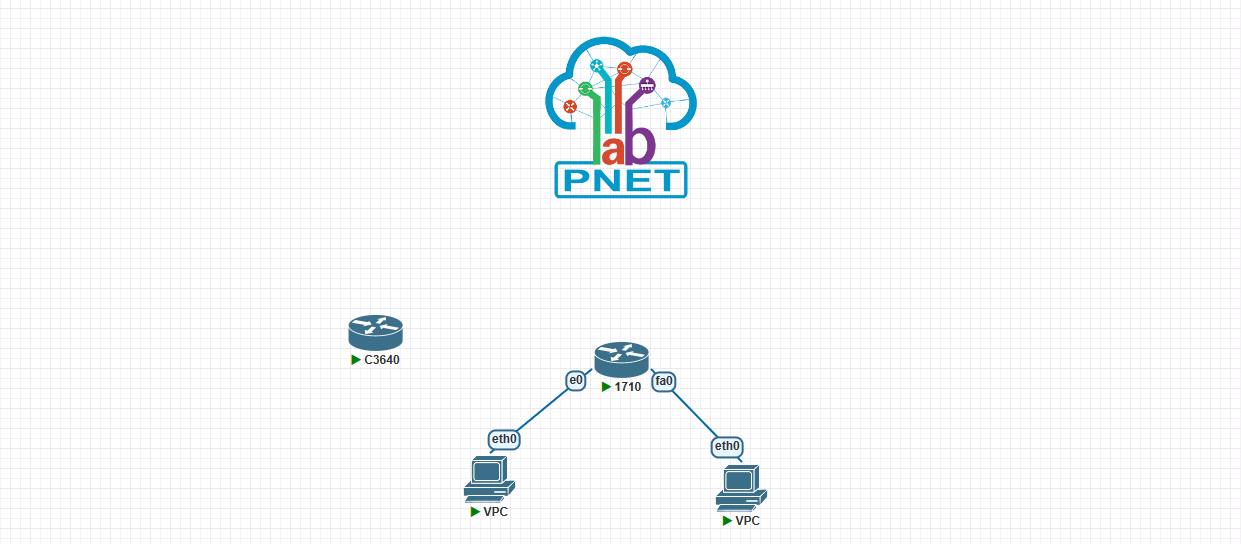
Registro
Erro: não é possível conectar ao servidor
解决:[PNETLab: Lab is Simple](https://pnetlab.com/pages/documentation?slug=install-bare-metal#:~:text=Certifique-se de que seu servidor possa se conectar à Internet e instale o pnetlab novamente apt- instale o pnetlab -y)
Referências
Implantação do simulador PNETLab e configuração de uso - Li Longwei - Blog Park (cnblogs.com)
Guia do usuário do simulador PNETLAB - Zhihu (zhihu.com)
Sobre a imagem imagem pnetlab simulador-pnet simulador-simulador-pnet-pnetlabPNETLAB simulador